華碩 AiProtection:開還是關?增強路由器的安全性!

什麼是華碩 AiProtection?它有什麼作用?如何在華碩路由器上啟用 AiProtection。如何評估和改進我的網絡安全。
您是否知道您可以只使用一台設備並在 Android 上的不同 Google 帳戶之間切換?與每個帳戶關聯的數據會為您的應用程序同步,Android 提供了輕鬆訪問一個或另一個 Google 帳戶的靈活性。如果您想將事情分開,但又想在智能手機或平板電腦上同時使用您的工作和個人帳戶,本教程將說明如何在 Android 上切換 Google 帳戶:
內容
注意:本指南適用於 Android 10,是使用諾基亞 5.3 和三星 Galaxy A51 創建的。如果您不知道自己的 Android 版本,請閱讀如何檢查設備上的 Android 版本。儘管您可能會遇到一些小的差異,但取決於您的設備製造商,這些過程在大多數 Android 設備上是相似的。
首先要做的事:在 Android 上添加另一個 Google 帳戶
您可以將 Android 設置為使用多個 Google 帳戶,而不是切換設備。在現有的 Android 上,打開“設置”應用並訪問“帳戶”以找到“添加帳戶”按鈕,如我們教程的第二章所示:如何在 Android 上設置 Google 帳戶。
您也可以使用相同的指南在 Samsung Galaxy 上添加帳戶,但有一個小區別:打開設置後,您必須先訪問“帳戶和備份”才能找到帳戶條目。
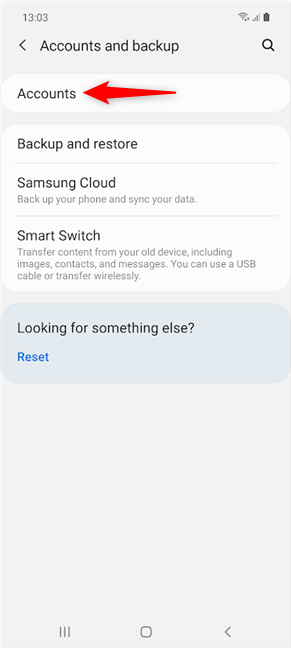
在 Samsung Galaxy 設備的“設置”中添加另一個 Google 帳戶
幸運的是,應用程序在所有設備上看起來都一樣,因此在應用程序中添加或切換帳戶時,三星和其他 Android 智能手機之間沒有區別。
您設置的任何其他帳戶都與您的主帳戶完全一樣,可在 Google 生態系統的大多數應用程序中使用,包括您從 Google Play 商店獲得的應用程序。實際上,從谷歌的一個應用程序中添加第二個帳戶實際上更容易,比如 Gmail。
如何在 Android 上添加另一個 Gmail 帳戶
打開Gmail,然後點擊屏幕右上角的個人資料圖片或姓名首字母。
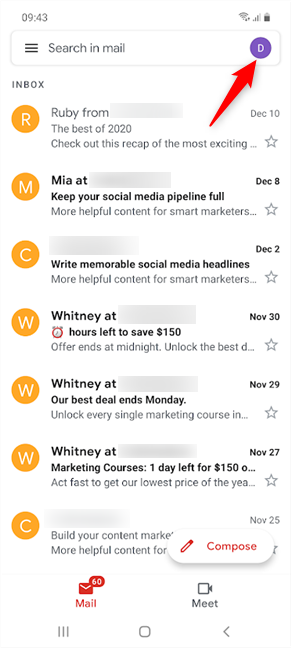
按您的個人資料圖標以添加另一個 Gmail 帳戶
接下來,從彈出窗口中點擊“添加另一個帳戶”選項。
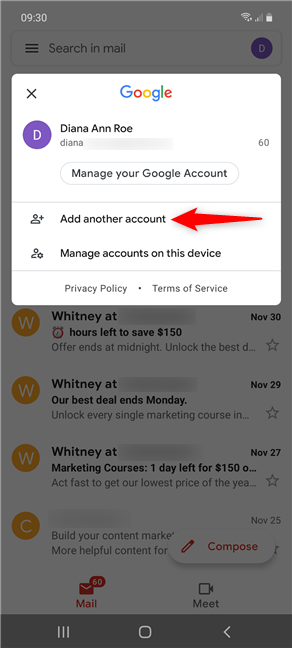
按添加另一個帳戶以添加第二個 Gmail 帳戶
在“設置電子郵件”屏幕上,選擇Google。
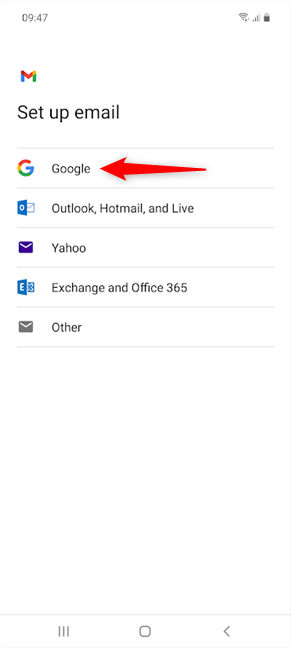
當您添加另一個 Gmail 帳戶時,您實際上是在添加一個 Google 帳戶
然後,您可以創建一個新的 Google 帳戶或繼續使用現有帳戶登錄。
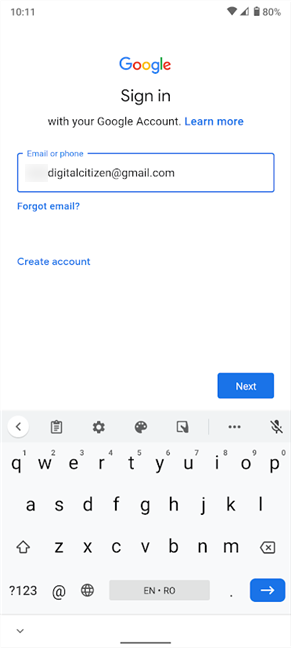
插入您要添加的 Google 帳戶的詳細信息
輸入您的電子郵件和密碼後,按我同意。
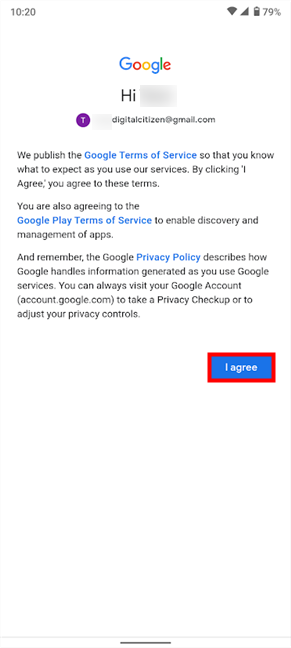
同意 Google 的條款,以完成在 Android 上添加另一個 Gmail 帳戶
而已!新帳戶將添加到您的 Android 智能手機和平板電腦。繼續閱讀以了解如何在 Android 上切換 Google 帳戶以從設備上的應用程序中獲取所需內容。
如何在 Android 上切換 Google 帳戶
在大多數 Android 應用中,切換 Google 帳戶的過程非常簡單,因此可以輕鬆地在同一設備上管理多個帳戶。打開您要使用的應用程序,然後從右上角點擊您的個人資料圖標(您的圖片或姓名首字母)。
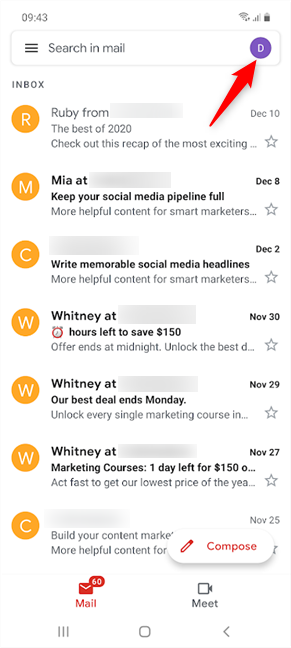
按您的個人資料圖標以切換 Google 帳戶
這會彈出一個彈出窗口,在大多數應用程序中,您應該會看到設備上可用的 Google 帳戶。您當前使用的帳戶列在頂部。要切換 Google 帳戶,請從底部點擊您要使用的帳戶。
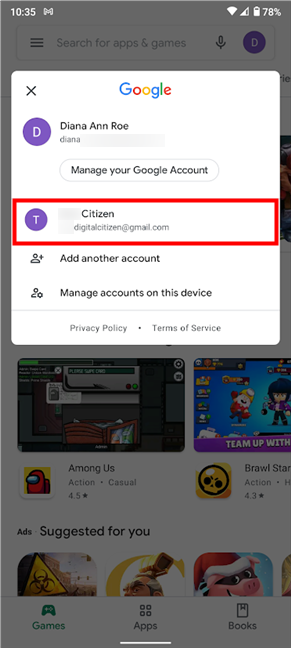
如何在 Android 上切換 Google 帳戶
這會立即將帳戶切換到您選擇的帳戶,並加載與其關聯的數據。
在某些應用程序(例如Google Photos或YouTube)上,您設備上的備用帳戶並不那麼容易看到。如果是這種情況,您當前使用的 Google 帳戶名稱旁邊應該有一個小箭頭。點擊帳戶名稱以打開下拉菜單或彈出窗口,具體取決於應用程序。然後,您可以輕鬆選擇另一個 Google 帳戶。
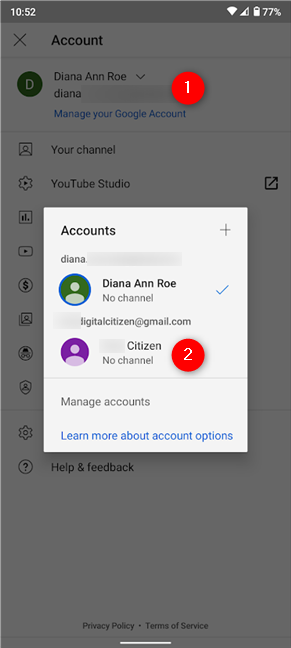
從 YouTube 上的彈出窗口切換 Google 帳戶
對於大多數應用程序,您只能以完全獨立的方式使用單獨的 Google 帳戶上的數據,並在它們之間隨意切換。但是,Google Play 商店中的某些遊戲和應用程序要求您在首次訪問時選擇 Google 帳戶,而其他遊戲和應用程序則默認使用主帳戶。這一切都取決於他們的設計。
如果您沉迷於電子郵件,您還可以使用Gmail輕鬆一次顯示所有電子郵件。首先,點擊屏幕左上角的漢堡圖標。
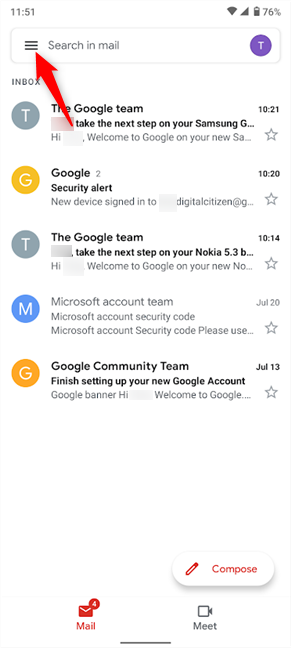
您可以添加第二個 Gmail 帳戶並同時查看兩組郵件
然後,按頂部的所有收件箱選項,您可以在Gmail中同時看到來自兩個帳戶的電子郵件。
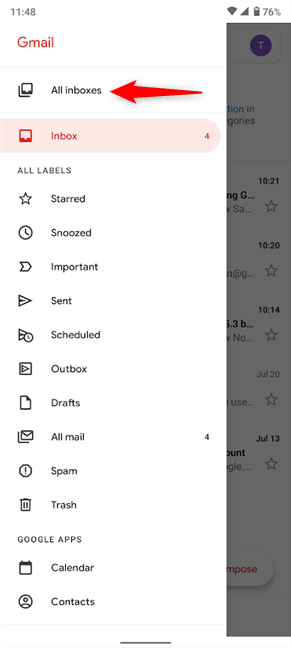
選擇所有收件箱,您不再需要在 Gmail 上切換 Google 帳戶
注意:當您使用多個 Google 帳戶時,大多數應用程序應該記住您選擇的帳戶,並在您下次訪問它們時默認使用它。儘管Gmail在這方面也不例外,但它無法保存上述所有收件箱設置,因此您每次打開應用程序時都必須選擇它。
您是否在兩個以上的 Google 帳戶之間切換?
在三星 Galaxy 和其他 Android 智能手機上設置和切換 Google 帳戶同樣簡單。與其經歷使用多台設備的麻煩,在一台安卓設備上處理所有事情要有效得多。您是否設法在您的 Android 設備上設置了多個 Google 帳戶?你在玩多少個賬戶?是不是不止兩個?讓我們在評論中知道。
什麼是華碩 AiProtection?它有什麼作用?如何在華碩路由器上啟用 AiProtection。如何評估和改進我的網絡安全。
如何使用 SmartThings Find 找到丟失的三星 Galaxy 設備。查看您將智能手機、平板電腦或智能手錶放錯地方的位置。
如何在 Windows 10 中調高或調低亮度,使用鍵盤、Windows 10 快速操作、設置應用等。
在 Windows 10 和 Windows 11 中進一步探索打開任務管理器的所有方法、快捷方式及其功能。
可用於打開 Windows Defender 防火牆的所有方式、快捷方式和命令,包括從 CMD。
了解如何在 Windows 10 和 Windows 11 中控制音量,使用快速和便捷的方法來調整筆記本電腦、平板電腦或 PC 的音量。
在 Windows 10 和 Windows 11 中打開 Windows 終端的所有方法,包括以管理員身份運行它。
如果您不再需要在三星手機上使用 Galaxy AI,您可以透過非常簡單的操作將其關閉。以下是關閉三星手機上 Galaxy AI 的說明。
如果您不需要在 Instagram 上使用任何 AI 角色,您也可以快速將其刪除。這是在 Instagram 上刪除 AI 角色的指南。
Excel 中的 delta 符號,又稱為三角形符號,在統計資料表中使用較多,用來表示增加或減少的數字,或根據使用者意願表示任何資料。
除了共享顯示所有工作表的 Google Sheets 檔案外,使用者還可以選擇共享 Google Sheets 資料區域或共享 Google Sheets 上的工作表。
基本上,在 iPhone 上刪除 eSIM 的操作也很簡單,我們可以遵循。以下是在 iPhone 上移除 eSIM 的說明。
除了在 iPhone 上將 Live Photos 儲存為影片之外,用戶還可以非常簡單地在 iPhone 上將 Live Photos 轉換為 Boomerang。
許多應用程式在您使用 FaceTime 時會自動啟用 SharePlay,這可能會導致您意外按錯按鈕並破壞正在進行的視訊通話。
當您啟用「點擊執行」時,該功能會運行並瞭解您點擊的文字或圖像,然後做出判斷以提供相關的上下文操作。
打開鍵盤背光會使鍵盤發光,這在光線不足的情況下操作時很有用,或者讓您的遊戲角落看起來更酷。以下有 4 種方法可以開啟筆記型電腦鍵盤燈供您選擇。
有許多方法可以在 Windows 10 上進入安全模式,以防您無法進入 Windows。若要在啟動電腦時進入安全模式 Windows 10,請參閱下方來自 WebTech360 的文章。
Grok AI 現在已擴展其 AI 照片產生器,將個人照片轉換為新的風格,例如使用著名動畫電影創建吉卜力工作室風格的照片。
Google One AI Premium 提供 1 個月的免費試用,用戶註冊即可體驗 Gemini Advanced 助理等多項升級功能。
從 iOS 18.4 開始,蘋果允許用戶決定是否在 Safari 中顯示最近的搜尋。
Windows 11 在截圖工具中整合了 Clipchamp 影片編輯器,以便用戶可以隨意編輯視頻,而無需使用其他應用程式。
漏斗圖通常描述不同階段如何合併為較小的輸出。這是在 PowerPoint 中建立漏斗圖的指南。




















